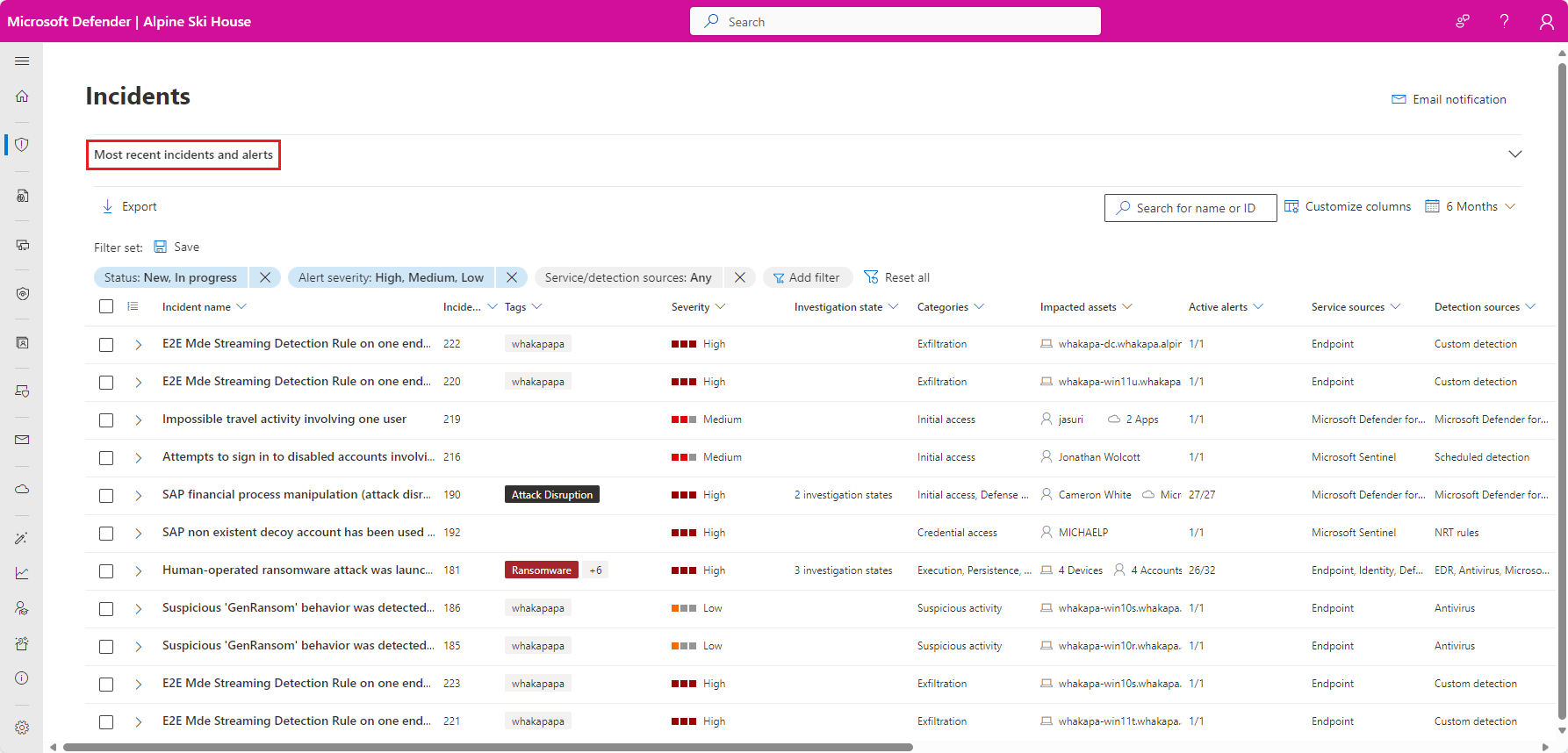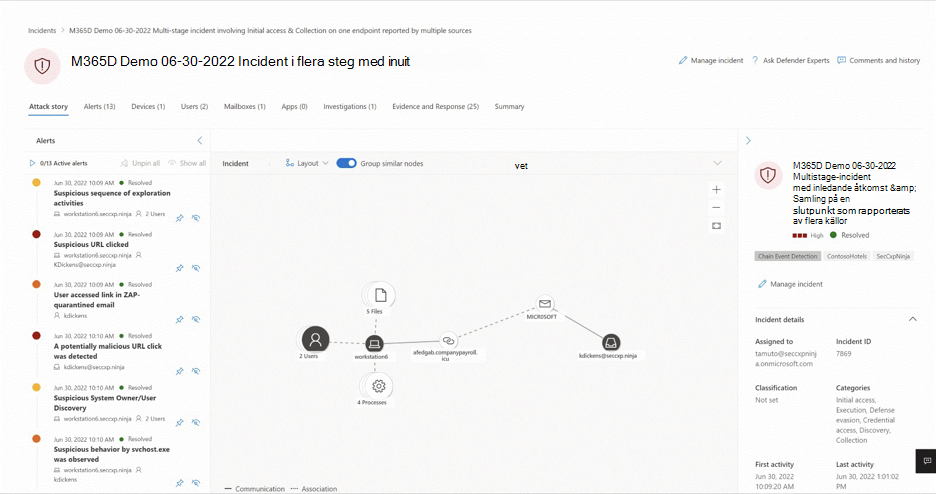Microsoft Defender XDR i Microsoft Defender-portalen
Den Microsoft Defender portalen på https://security.microsoft.com kombinerar skydd, identifiering, undersökning och svar på hot i hela organisationen och alla dess komponenter, på en central plats. Defender-portalen betonar snabb åtkomst till information, enklare layouter och att sammanföra relaterad information för enklare användning. Den innehåller Microsoft Defender XDR och funktioner i andra Microsoft-säkerhetslösningar som du har etablerat åtkomst till.
Mer information om de tjänster som ingår i Microsoft Defender-portalen finns i följande resurser:
- Microsoft Defender för Endpoint i Microsoft Defender-portalen
- Microsoft Defender för Office 365 i Microsoft Defender-portalen
- Microsoft Defender for Identity i Microsoft Defender-portalen
- Microsoft Defender for Cloud Apps i Microsoft Defender-portalen
- Microsoft Defender för molnintegrering med Microsoft Defender XDR
- Dataförlustskydd i Microsoft Purview aviseringar i Microsoft Defender-portalen
- Microsoft Defender – hantering av säkerhetsrisker i Microsoft Defender-portalen
- Microsoft Security Copilot inbäddad upplevelse i Microsoft Defender-portalen
- Microsoft Defender för IoT-företagsövervakning i Microsoft Defender-portalen
- Microsoft Sentinel i Microsoft Defender-portalen
- Hantering av interna risker i Microsoft Purview aviseringar i Microsoft Defender-portalen
Viktigt
Microsoft Sentinel är allmänt tillgängligt på Microsofts enhetliga säkerhetsåtgärdsplattform i Microsoft Defender-portalen. För förhandsversion är Microsoft Sentinel tillgängligt i Defender-portalen utan Microsoft Defender XDR eller en E5-licens. Mer information finns i Microsoft Sentinel i Microsoft Defender-portalen.
Titta på den här korta videon om du vill veta mer om Defender-portalen.
Vad du kan förvänta dig
Microsoft Defender XDR korrelerar signaler från olika Microsoft-säkerhetslösningar i Microsoft Defender-portalen för att hjälpa säkerhetsteam att undersöka och reagera på attacker i en uppsättning enhetliga upplevelser för:
- Incidenter & aviseringar
- Jakt
- Åtgärder & inskickade
- Analys av hot
I Microsoft Defender portalen betonas enighet, tydlighet och gemensamma mål. Sökning efter entiteter och meddelanden är också enhetligt i portalen.
Obs!
I Microsoft Defender-portalen ser kunderna bara de säkerhetsfunktioner som deras prenumeration innehåller. Om du till exempel har Defender för Office 365 men inte Defender för Endpoint visas funktioner för Defender för Office 365, men inte för enhetsskydd.
Incident- och aviseringsundersökningar
Microsoft Defender XDR korrelerar aviseringar och händelser från alla Microsofts säkerhetslösningar över alla tillgångar i hela organisationen till incidenter. Incidenter är en samling aviseringar som är relaterade till ett enda hot eller en attack. Incidenter prioriteras baserat på hotets allvarlighetsgrad och den potentiella påverkan på din organisation.
När du väljer ett incidentnamn visas en sida som visar värdet av att centralisera säkerhetsinformation när du får bättre insikter om den fullständiga utökningen av ett hot, från e-post, till identitet, till slutpunkter.
Ta dig tid att granska incidenterna i din miljö, öka detaljnivån för varje avisering och öva på att skapa en förståelse för hur du kommer åt informationen och fastställa nästa steg i analysen.
Mer information finns i Incidenter i Microsoft Defender-portalen.
Jakt
Du kan skapa anpassade identifieringsregler och söka efter specifika hot i din miljö. Jakt använder ett frågebaserat verktyg för hotjakt som gör att du proaktivt kan inspektera händelser i din organisation för att hitta hotindikatorer och entiteter. Dessa regler körs automatiskt för att söka efter och sedan svara på misstänkt överträdelseaktivitet, felkonfigurerade datorer och andra resultat.
Mer information finns i Proaktiv jakt efter hot med avancerad jakt i Microsoft Defender XDR.
Åtgärder och inlämningar
Åtgärder är uppgifter som utförs på entiteter i Microsoft Defender-portalen. Åtgärder kan utföras på en tillgång som en enhet eller användare, kan utföras på en enda entitet eller på flera entiteter samtidigt och utföras manuellt eller automatiskt.
Automatiserade åtgärder är funktioner i Microsoft Defender XDR som hjälper dig att hantera aviseringar och incidenter automatiskt och snabbt svara på attacker. Automatiserade åtgärder omfattar:
Dessa åtgärder kan granskas och hanteras på sidan Åtgärdscenter i Microsoft Defender-portalen.
Du kan skicka filer, e-post och e-postbilagor, URL:er eller Teams-meddelanden på sidan Inskickade filer till Microsoft för ytterligare analys. Mer information finns i inlämningsguiden.
Analys av hot
Hotanalys är den Microsoft Defender XDR hotinformationslösningen från microsofts säkerhetsexperter. Den är utformad för att hjälpa säkerhetsteam att vara så effektiva som möjligt samtidigt som de står inför nya hot som:
- Aktiva hotaktörer och deras kampanjer
- Populära och nya attacktekniker
- Kritiska sårbarheter
- Vanliga attackytor
- Vanlig skadlig kod
Microsoft Defender XDR inställningar
Du kan hantera inställningar för Microsoft Defender XDR på sidan Inställningar > Microsoft Defender XDR i Microsoft Defender-portalen. På inställningssidan kan du konfigurera följande:
- Email meddelanden för incidenter, svarsåtgärder och hotanalysrapporter.
- Behörigheter och roller
- API för direktuppspelning
- Hantering av tillgångsregler
- Aviseringsjustering
- Kritisk tillgångshantering
Enhetlig sökning och meddelanden
Global sökning
Sökfunktionen i Microsoft Defender-portalen finns överst på sidan. När du skriver tillhandahålls förslag så att det är lättare att hitta entiteter. Sidan med förbättrade sökresultat centraliserar resultaten från alla entiteter.
Sökresultat kategoriseras efter avsnitt som är relaterade till dina söktermer. Du kan söka i följande entiteter i Microsoft Defender-portalen:
- Enheter – stöds för Defender för Endpoint, Defender för identitet, Defender för molnet och Microsoft Sentinel.
- Användare – stöds för Defender för Endpoint, Defender för identitet, Defender for Cloud Apps och Microsoft Sentinel.
-
Filer, IP-adresser och URL:er – samma funktioner som i Defender för Endpoint.
Obs!
IP- och URL-sökningar baseras på exakt matchning och visas inte på sökresultatsidan – de leder direkt till entitetssidan.
- Microsoft Defender – hantering av säkerhetsrisker – samma funktioner som i Defender för Endpoint (sårbarheter, programvara och rekommendationer).
Sökningen innehåller också resultat från relevanta länkar i Microsoft Tech Community-portalen, relevant dokumentation i Microsoft Learn, navigeringsobjekt i portalen och en länk där du kan ge feedback. Sökhistoriken lagras i webbläsaren och är tillgänglig under de kommande 30 dagarna.
Meddelanden
Meddelanden är meddelanden som informerar dig om viktiga händelser eller uppdateringar i Defender-portalen. De hjälper dig att hålla koll på dina säkerhetsuppgifter och aviseringar.
Meddelanden finns i det övre fältet i portalens användargränssnitt. Du kan komma åt dem genom att klicka på meddelandeikonen, som ser ut som en klocka. Ett tal på ikonen anger att du har det antalet olästa meddelanden.
Meddelanden kan berätta om olika typer av händelser eller uppdateringar:
- Lyckades: när en åtgärd eller uppgift har slutförts, t.ex. genomsökning av en enhet eller tillämpning av en princip.
- Pågående: när en åtgärd pågår.
- Information: när det finns viss information som du kan tycka är användbar.
- Varning! Om det finns ett potentiellt problem eller en risk som du bör känna till, t.ex. en enhet som inte är kompatibel eller en princip som behöver uppdateras.
- Fel: när det finns ett fel eller fel som kräver din uppmärksamhet som om en incident tas bort eller sammanfogas, en genomsökning som misslyckades eller en princip som inte kunde tillämpas.
Varje meddelande har en rubrik och innehåll som ger relevant information om händelsen eller uppdateringen. Varje meddelande har också en tidsstämpel som visar när meddelandet genererades.
Du kan dölja meddelanden från vyn. Du kan stänga ett enda meddelande genom att klicka på x-ikonen till höger om meddelandet. Du kan också stänga alla meddelanden i listan med ett enda klick genom att stänga alla längst upp i meddelandepanelen.
Om du stänger ett meddelande tas det inte bort från portalen. Du kan alltid visa dina avvisade meddelanden genom att välja Visa avvisat längst ned i meddelandepanelen.
Meddelanden sorteras efter genererad tid i meddelandepanelen, där de senaste visas först. Du kan bläddra igenom listan med meddelanden för att se äldre meddelanden.
Utbildning för säkerhetsanalytiker
Med den här utbildningsvägen från Microsoft Learn kan du förstå Microsoft Defender XDR och hur den kan hjälpa dig att identifiera, kontrollera och åtgärda säkerhetshot.
| Utbildning: | Minimera hot med hjälp av Microsoft Defender XDR |
|---|---|

|
Analysera hotdata över domäner och snabbt åtgärda hot med inbyggd orkestrering och automatisering i Microsoft Defender XDR. Den här utbildningsvägen överensstämmer med examen SC-200: Microsoft Security Operations Analyst. 9 tim 31 min – Utbildningsväg – 11 moduler |
Se även
Tips
Vill du veta mer? Interagera med Microsofts säkerhetscommunity i vår Tech Community: Microsoft Defender XDR Tech Community.